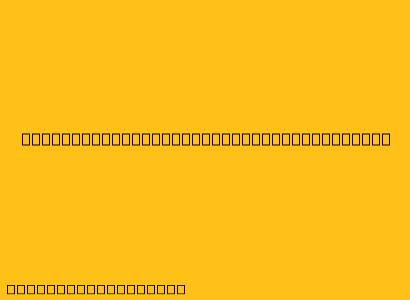Cara Menggunakan Kabel OTG di HP Vivo
Kabel OTG (On-The-Go) memungkinkan Anda menghubungkan perangkat eksternal seperti flash drive, keyboard, mouse, dan gamepad ke smartphone Anda. Berikut langkah-langkah cara menggunakan kabel OTG di HP Vivo:
1. Pastikan HP Vivo Anda Mendukung OTG
Tidak semua HP Vivo mendukung fitur OTG. Anda bisa mengeceknya dengan:
- Memeriksa spesifikasi HP Vivo Anda: Cari informasi tentang dukungan OTG di website resmi Vivo atau di kotak penjualan HP Vivo Anda.
- Mencoba menghubungkan kabel OTG: Jika Anda mencoba menghubungkan kabel OTG ke HP Vivo Anda dan tidak ada respon, kemungkinan besar HP Vivo Anda tidak mendukung fitur OTG.
2. Siapkan Kabel OTG dan Perangkat Eksternal
Pastikan Anda memiliki kabel OTG yang kompatibel dengan HP Vivo Anda. Kabel OTG biasanya memiliki konektor Micro USB atau USB Type-C di satu sisi, dan konektor USB-A di sisi lainnya.
3. Hubungkan Kabel OTG ke HP Vivo
- Masukkan konektor Micro USB atau USB Type-C pada kabel OTG ke port pengisian daya HP Vivo Anda.
- Hubungkan perangkat eksternal ke konektor USB-A pada kabel OTG.
4. Aktifkan Mode OTG di HP Vivo
- Jika HP Vivo Anda mendukung mode OTG: Mode OTG biasanya akan aktif secara otomatis ketika Anda menghubungkan kabel OTG.
- Jika HP Vivo Anda tidak mengaktifkan mode OTG secara otomatis: Anda mungkin perlu mengaktifkan mode OTG secara manual di pengaturan HP Vivo Anda.
5. Akses Perangkat Eksternal
Setelah kabel OTG terhubung, perangkat eksternal Anda akan terdeteksi oleh HP Vivo Anda. Anda bisa mengakses data pada perangkat eksternal tersebut melalui file manager atau aplikasi lain yang kompatibel.
Tips Menggunakan Kabel OTG di HP Vivo
- Pilih kabel OTG berkualitas: Pilih kabel OTG yang terbuat dari bahan berkualitas tinggi agar tidak mudah rusak.
- Pastikan perangkat eksternal Anda kompatibel: Beberapa perangkat eksternal mungkin tidak kompatibel dengan HP Vivo Anda.
- Gunakan aplikasi file manager: Aplikasi file manager membantu Anda mengelola file di perangkat eksternal Anda dengan mudah.
- Hati-hati saat mencabut kabel OTG: Pastikan Anda mencabut kabel OTG dengan benar agar tidak merusak port pengisian daya HP Vivo Anda.
Dengan menggunakan kabel OTG, Anda bisa memperluas fungsionalitas HP Vivo Anda dan menikmati pengalaman yang lebih baik.